Edge 및 Chrome과 같은 Mozilla Firefox는 PDF 문서를 열고 볼 수 있는 브라우저입니다. 그러나 Edge와 달리 Firefox의 PDF 도구 모음에는 기본적으로 주석 옵션이 포함되어 있지 않습니다.
그럼에도 불구하고 추가 브라우저 애드온이 있거나 없는 Firefox에서 PDF 파일에 주석을 달 수 있는 옵션이 있습니다. 여기에서는 방법을 살펴보겠습니다.
MAKEUSEOF 오늘의 비디오
Firefox의 PDF 뷰어로 PDF에 주석을 추가하는 방법
좋습니다. Firefox의 PDF 뷰어에는 주석 옵션이 없는 것 같습니다. 그러나 숨겨진 고급 기본 설정을 변경하여 해당 브라우저에서 PDF 파일에 대한 새 편집 도구를 활성화할 수 있습니다.
그런 다음 Firefox에서 PDF에 대한 새 텍스트 및 그리기 옵션을 선택할 수 있습니다. Fox의 PDF 주석 도구를 활성화하고 활용하는 방법은 다음과 같습니다.
윈도우10 마우스 좌클릭 안됨
- 열려면 고급 기본 설정 페이지 탭, 입력 정보:구성 Fox의 URL 주소 표시줄에 반품 .
- 눌러 위험을 감수 버튼(PDF 도구를 활성화할 위험이 없음).

- 그런 다음 입력 pdfjs.annotationEditorMode 검색 기본 설정 텍스트 상자에서
- 두 번 클릭 pdfjs.annotationEditorMode 텍스트 상자를 활성화하는 기본 설정.
- 입력 0 가치 pdfjs.annotationEditorMode 해당 설정의 텍스트 상자 내에서 파란색 구하다 단추.
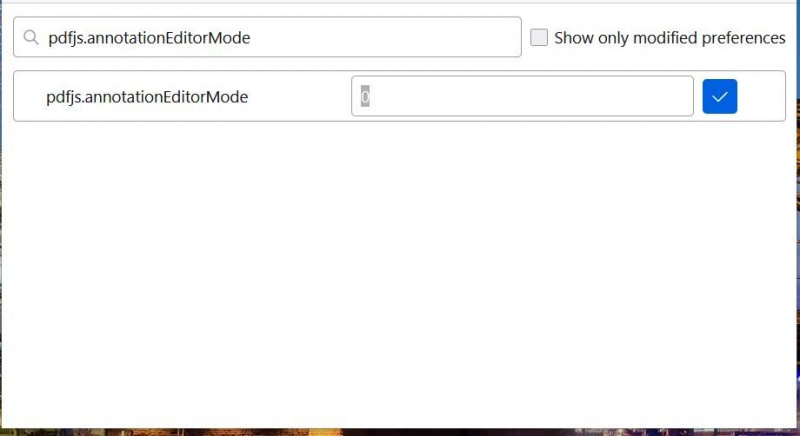
- 다음으로 입력 pdfjs.annotationMode 검색창에.
- 그만큼 pdfjs.annotationMode 기본 설정 값은 2로 설정해야 합니다. pdfjs.annotationMode 해당 값으로 설정되지 않은 경우 해당 기본 설정을 두 번 클릭하여 입력하십시오. 둘 클릭 구하다 .
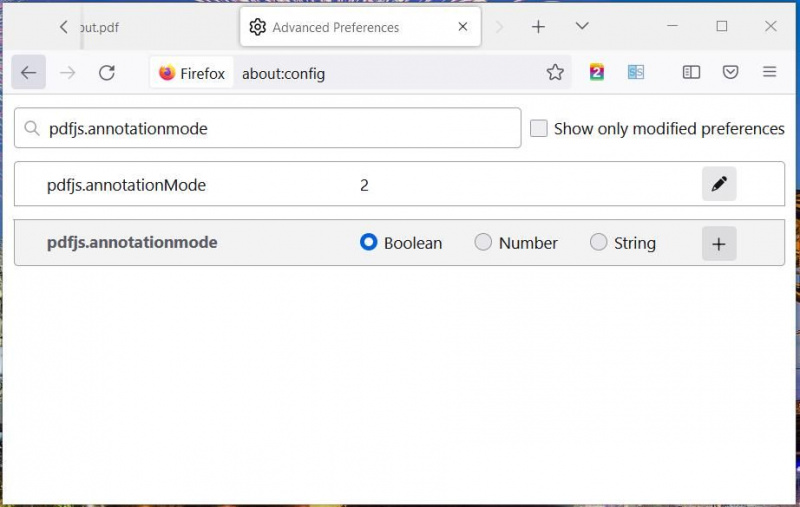
- about:config 설정을 수정한 후 Firefox.
- 탐색기에서 PDF 파일을 마우스 오른쪽 버튼으로 클릭하여 선택 열기 .
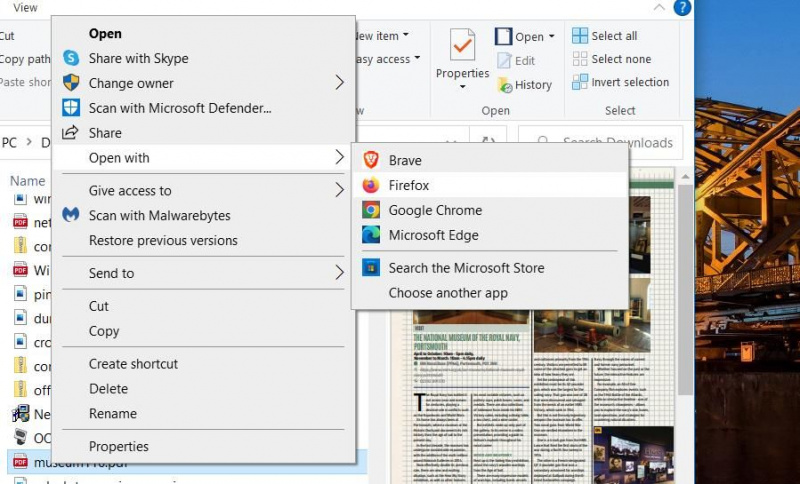
- 선택 Firefox에서 PDF 파일 열기 해당 브라우저에서 볼 수 있습니다. 이제 당신은 새로운 것을보아야합니다 자유 텍스트 주석 추가 및 잉크 주석 추가 Firefox PDF 뷰어 도구 모음의 버튼.
눌러 자유 텍스트 추가 버튼을 눌러 텍스트 크기 및 색상 옵션을 불러옵니다. 클릭 색깔 상자에서 텍스트 색상을 선택하고 드래그 크기 막대의 슬라이더를 사용하여 눈금을 조정합니다. 그런 다음 PDF 내부의 아무 곳이나 클릭하여 텍스트를 추가합니다.
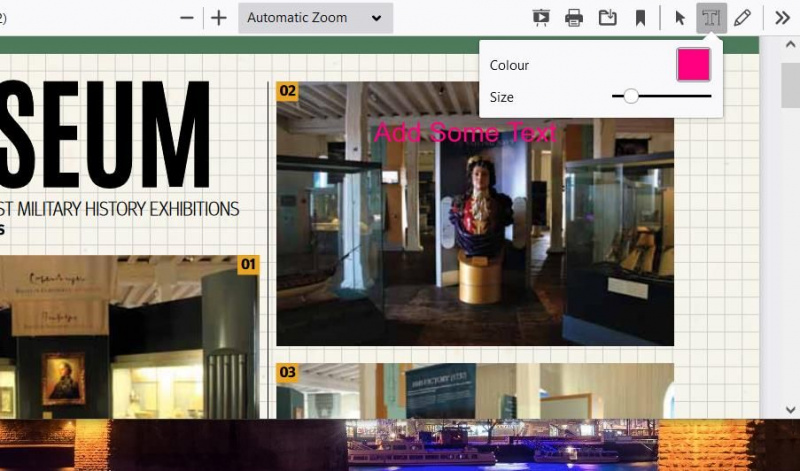
PDF에 낙서를 하려면 잉크 주석 추가 단추. 시계를 통해 잉크 색상 선택 색깔 상자 팔레트. 드래그 두께 막대의 슬라이더를 왼쪽이나 오른쪽으로 움직여 펜 너비를 조정합니다.
내 컴퓨터가 Windows 10을 지원합니까?
슬라이더를 드래그하여 잉크의 투명도 수준을 변경할 수도 있습니다. 불투명 술집. PDF 내부의 아무 곳이나 마우스 왼쪽 버튼으로 클릭하고 마우스 버튼을 누르고 있으면 문서에 그립니다.
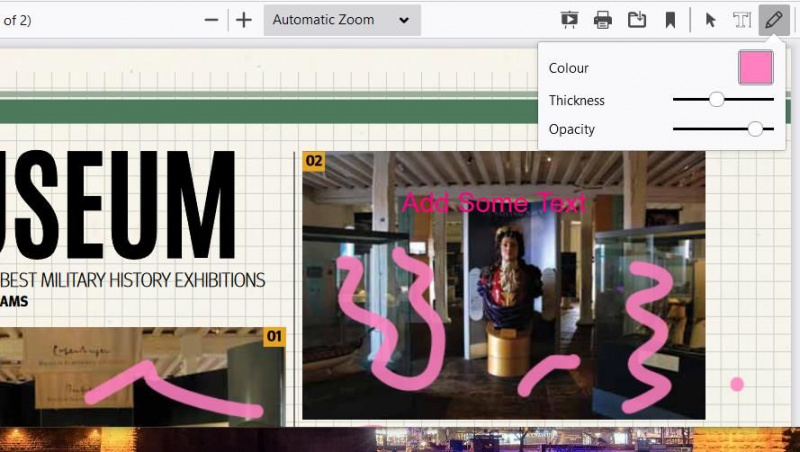
편집한 파일을 저장하려면 다운로드 단추. PDF를 포함할 폴더를 선택하고 파일 이름 상자에 제목을 입력합니다. 딸깍 하는 소리 구하다 선택한 폴더에 PDF를 추가하려면 .
PDF2Go를 사용하여 Firefox에서 PDF에 주석을 추가하는 방법
Firefox의 PDF 뷰어에는 두 가지 편집 옵션만 있습니다. 문서에 하이라이트와 모양을 추가하려면 PDF2Go 추가 기능을 사용해야 합니다. PDF2Go는 Firefox용 PDF 확장자 Fox 내에서 액세스할 수 있는 PDF 문서의 편집, 압축, 변환 및 병합 도구를 만듭니다.
해당 확장을 설치하려면 Firefox에서 아래에 링크된 PDF2Go 페이지를 여십시오. PDF2Go 선택 파이어폭스에 추가 옵션을 클릭하고 추가하다 확인을 위해 다시. 그러면 당신은 볼 것입니다 온라인 PDF 편집기 Fox의 URL 도구 모음에 있는 버튼.
클릭 온라인 PDF 편집기 버튼을 눌러 메뉴를 불러옵니다. 고르다 PDF 편집 페이지를 열려면 파일을 선택 옵션. 눌러 파일을 선택 버튼을 누르고 PDF를 선택한 다음 열려 있는 .
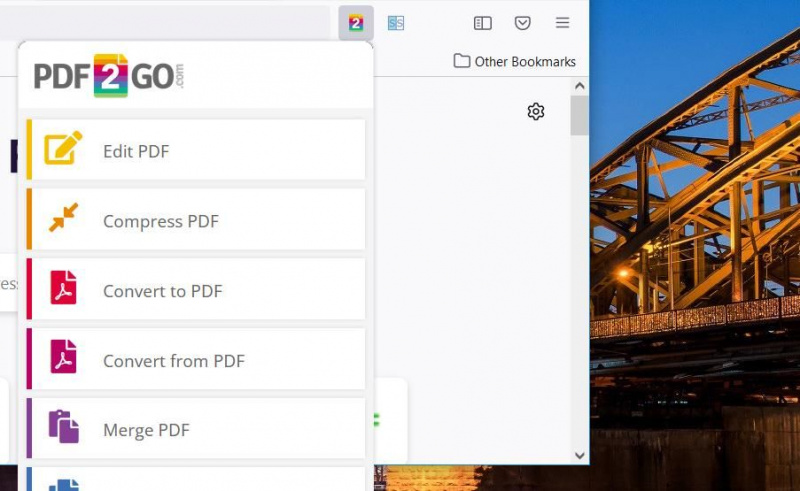
이제 PDF 편집을 시작할 수 있습니다. 눌러 가장 밝은 부분 버튼을 누릅니다. 그런 다음 마우스 왼쪽 버튼을 누른 상태에서 열려 있는 문서에서 강조 표시해야 하는 텍스트 위로 노란색 상자를 끕니다.
내 아이폰에서 내 imei 번호를 찾는 방법
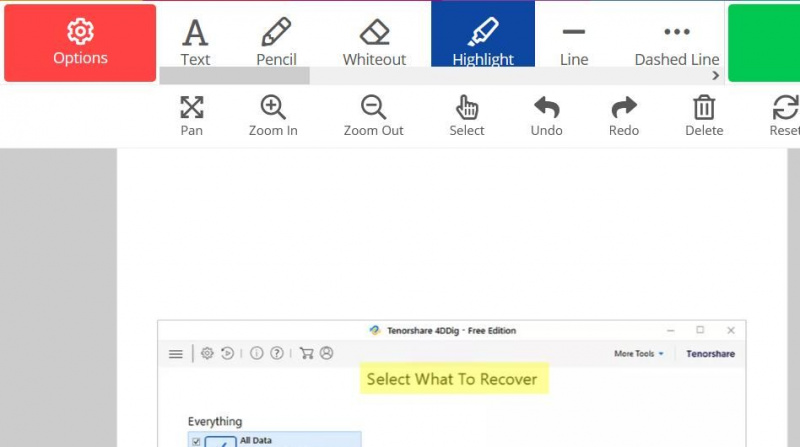
도형을 추가하려면 화살 , 직사각형 , 또는 타원 옵션. 그런 다음 마우스 왼쪽 버튼을 누른 상태에서 커서를 움직여 도형을 문서로 끕니다.
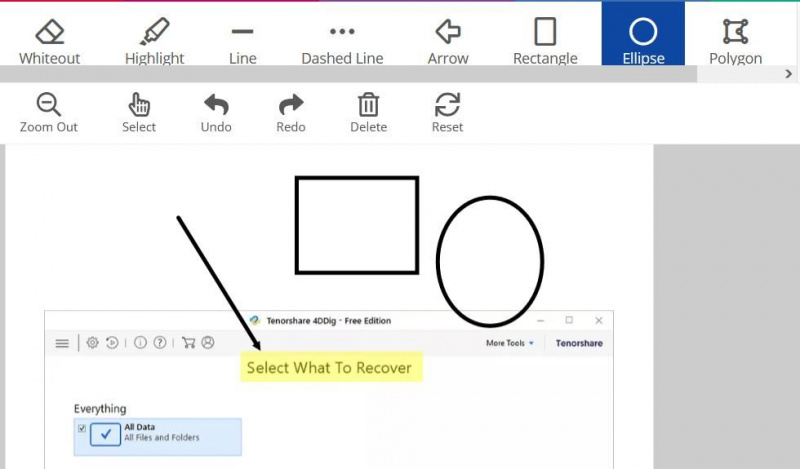
를 클릭하여 메모를 추가할 수 있습니다. 텍스트 단추. 문서에서 텍스트 상자를 배치할 위치를 클릭한 다음 커서로 모서리를 끌어 크기를 조정합니다. 그런 다음 상자 안에 텍스트를 입력할 수 있습니다. 눌러 옵션 버튼을 눌러 텍스트 상자 글꼴의 색상, 크기 및 스타일을 변경하기 위한 설정에 액세스합니다.
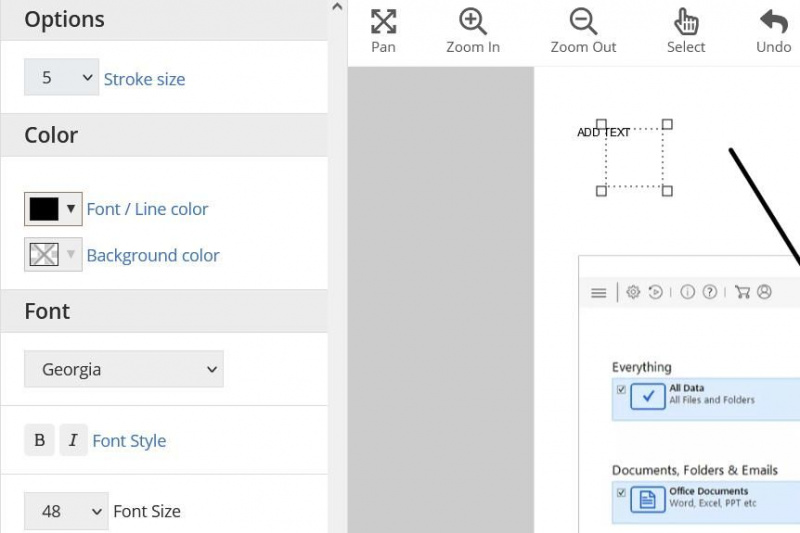
완료되면 다른 이름으로 저장 단추. 고르다 구하다 파일을 변환합니다. 누르다 다운로드 로컬 폴더에 저장합니다.
다운로드 : PDF2Go - PDF 편집기 및 변환기 (무료)
Edge 대신 Firefox에서 PDF 문서에 주석 달기
따라서 Firefox 사용자는 PDF 파일에 주석을 달기 위해 Edge로 전환할 필요가 없습니다. Firefox의 내장 PDF 편집 옵션을 활성화하고 해당 브라우저에 PDF2Go 확장을 추가하면 아마도 필요한 대부분의 PDF 주석 도구를 얻을 수 있습니다. 이러한 도구를 사용하여 PDF 파일에 텍스트, 낙서, 모양 및 하이라이트를 추가할 수 있습니다.
